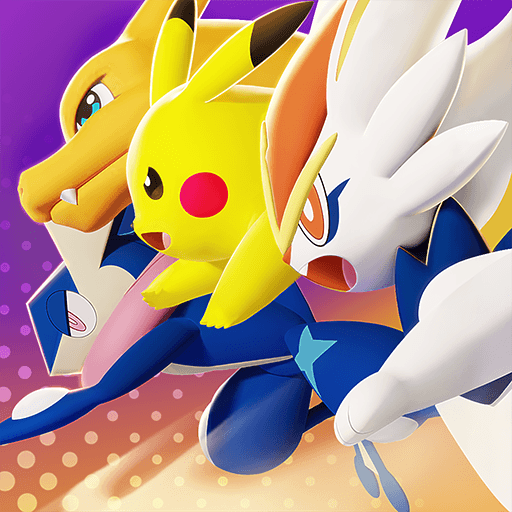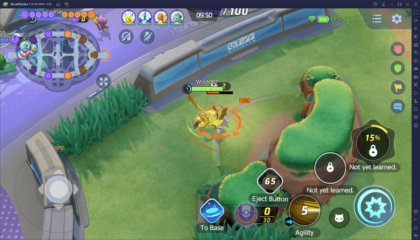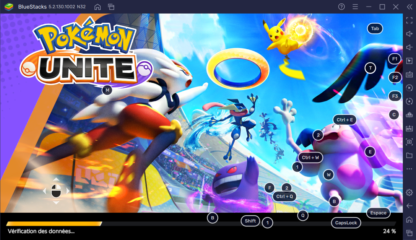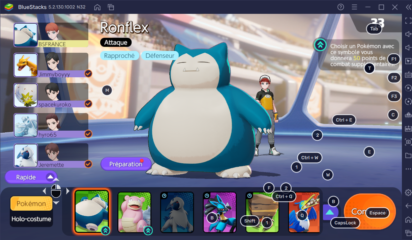Guide BlueStacks pour Pokémon Unite sur PC - Comment Customiser BlueStacks pour Optimiser votre Expérience
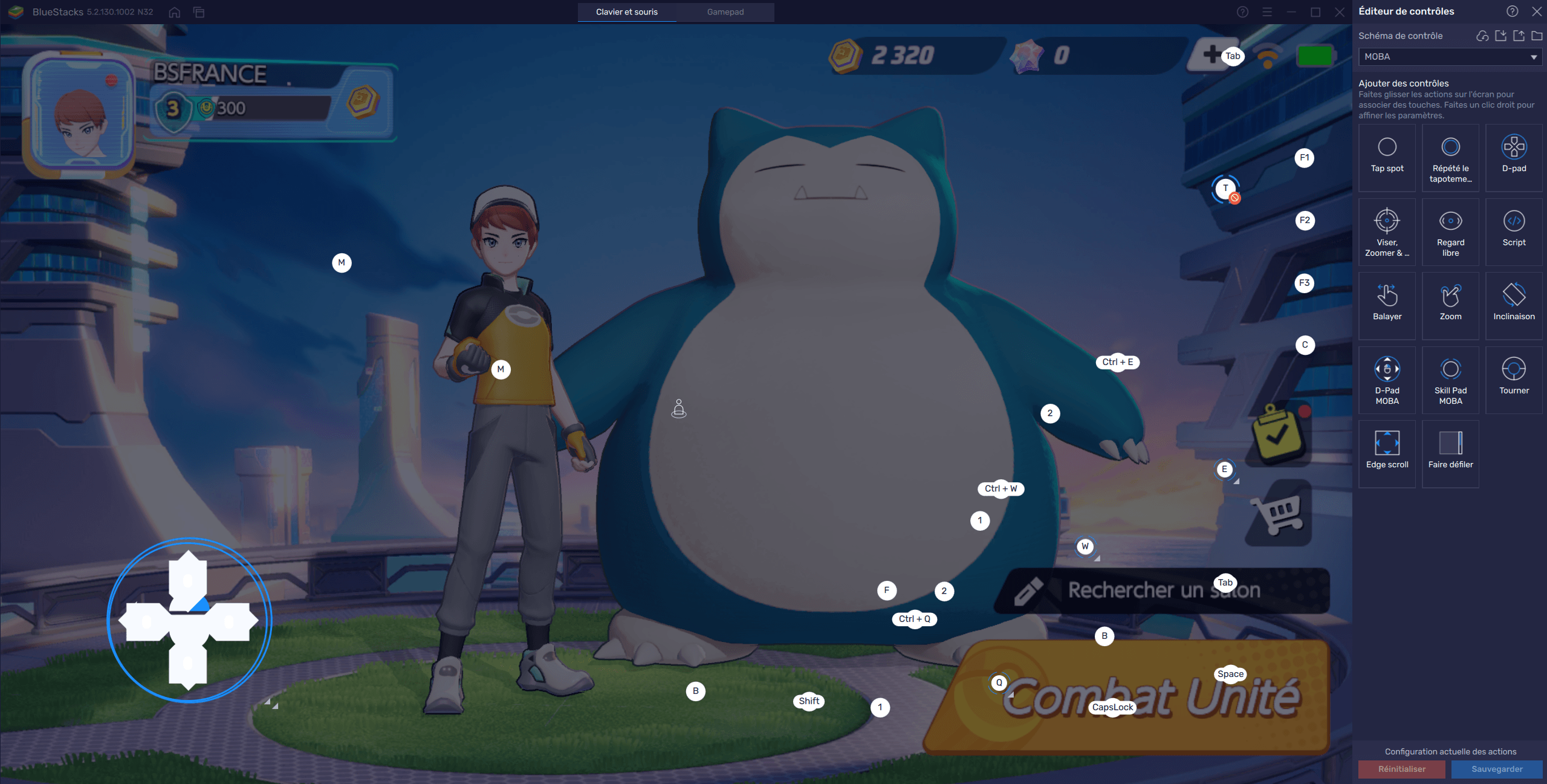
Pokémon Unite vient enfin de sortir sur mobile, ce qui signifie que vous pouvez facilement y jouer sur PC avec BlueStacks, et avec tous les avantages que procure votre ordinateur en termes de jeu. Que ce soit les graphismes et la performance améliorés ou les commandes bien plus précises et d’autres d’autres outils intéressants, notre émulateur Android peut vous offrir une bien meilleure expérience en jouant avec ce nouveau Pokemon MOBA.
Cependant, avant de vous lancer sur le champ de bataille, il faut souligner que, si vous jouez sur BlueStacks, vous devrez peut-être modifier certains réglages afin d’obtenir une meilleure expérience avec votre jeu. C’est pourquoi nous avons préparé ce guide pour vous guider dans l’optimisation du jeu Pokemon Unite sur PC.
Optimisez les Graphismes et la Performance
Comme c’est le cas dans la plupart des titres compétitifs, les performances et la qualité visuelle du jeu peuvent souvent impacter votre expérience, voire même le résultat des matchs. En effet, si vous avez des problèmes de performances, cela pourrait également entraîner une perte de saisies d’actions, ce qui risque de vous faire rater une attaque ou de perdre une opportunité d’élimination. Heureusement, BlueStacks est bien plus rapide et puissant que n’importe quel smartphone du marché. Si vous avez un PC de gaming assez moderne, il y a de fortes chances qu’il soit bien plus puissant en termes de hardware que la Switch de Nintendo.
Vous pouvez optimiser vos réglages sur BlueStacks et dans le jeu pour obtenir des performances fluides et stables tout au long de votre session de jeu dans Pokemon Unite sur PC. Voici comment faire pour obtenir les meilleurs graphismes et la meilleure fluidité :
Allez dans le menu réglages de BlueStacks, puis dans l’onglet Performance.
Dans ce menu, configurez l’émulateur pour utiliser 4 cœurs de processeur, 4 Go de RAM et définissez le mode de performance sur « Performance élevées ». Enfin, réglez le curseur des IPS en bas du menu sur au moins 60 IPS.
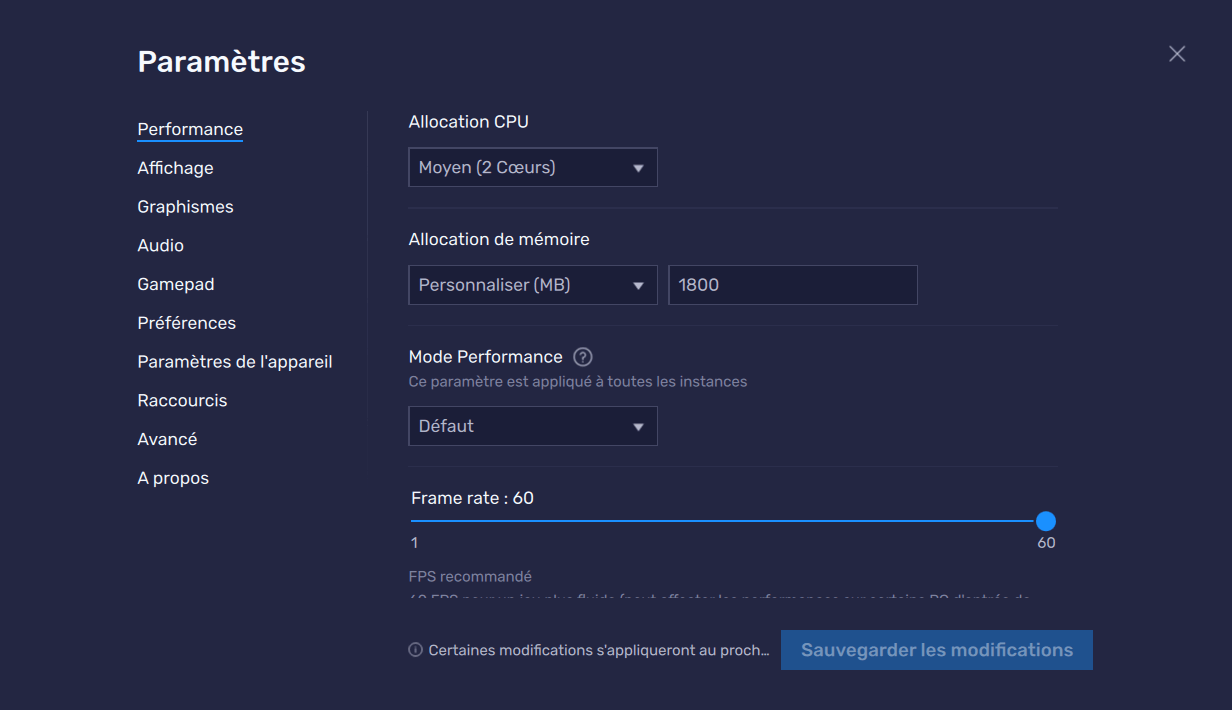
Lancez Pokemon Unite et accédez aux réglages du jeu en cliquant sur votre avatar en haut à gauche et en faisant défiler le menu vers le bas.
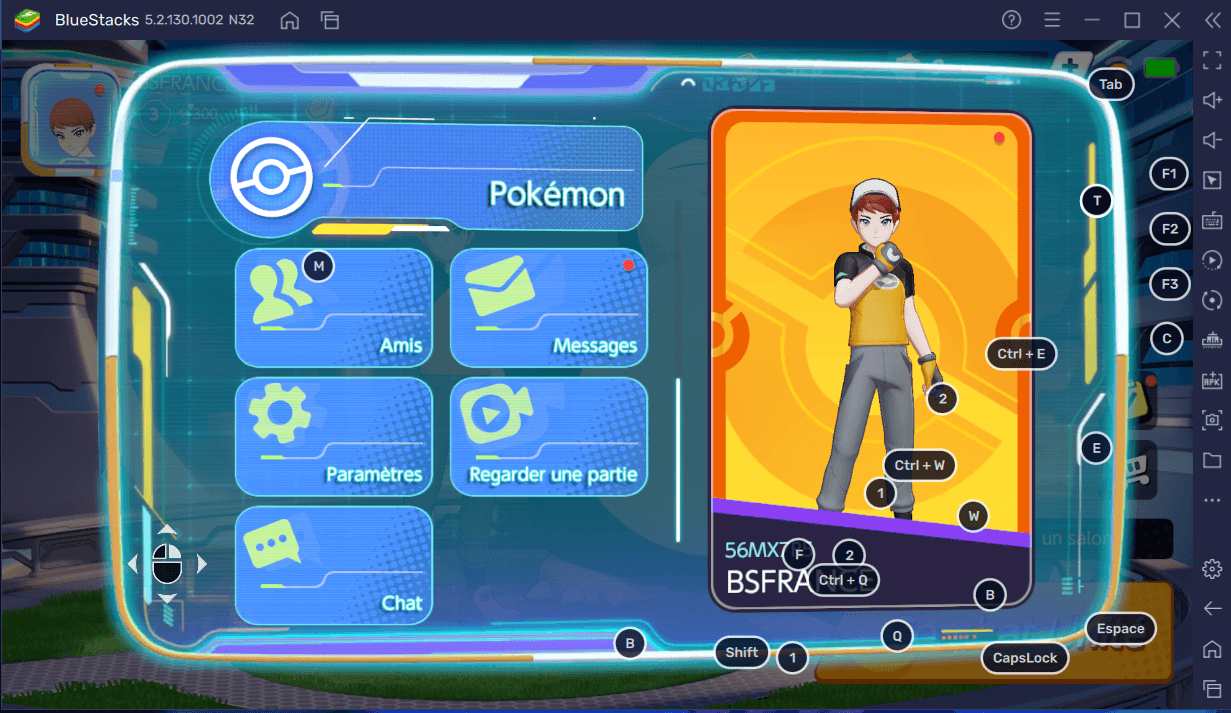
Configurez votre fréquence d’images sur « Élevé ». Vous devez également modifier le paramètre de qualité graphique en fonction de votre PC afin d’obtenir les meilleurs graphismes possible, sans pour autant compromettre la fluidité de jeu.
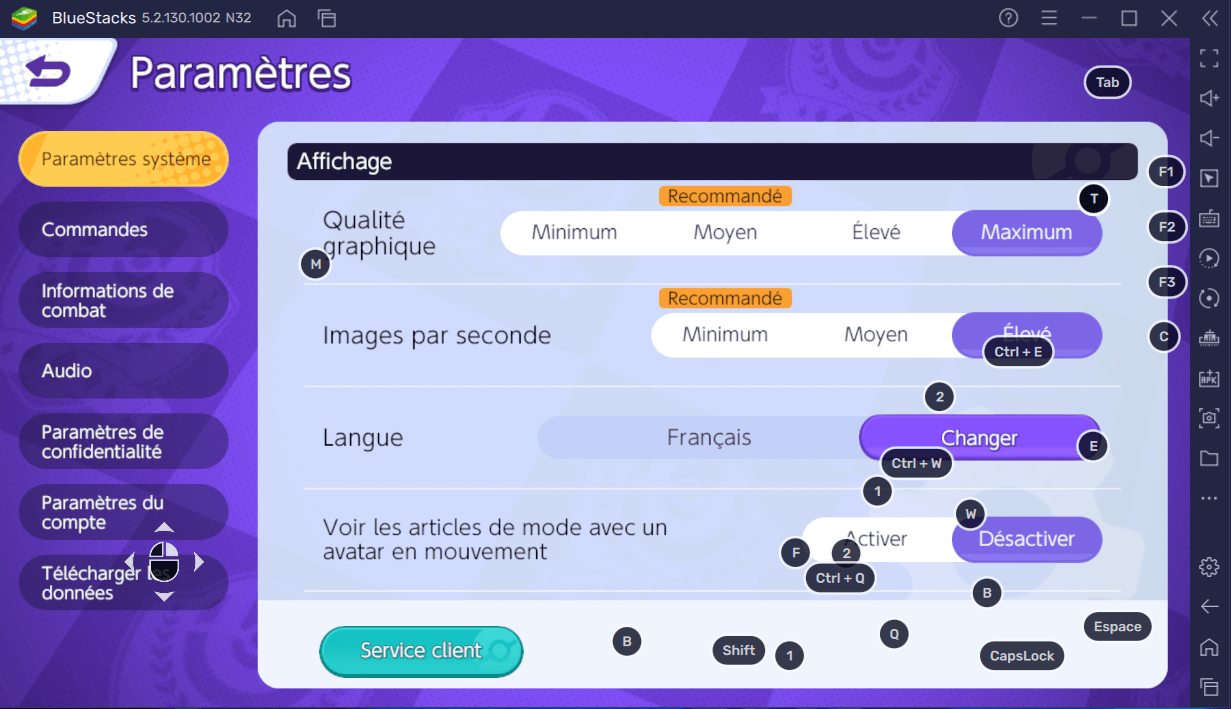
Avec ces réglages, vous devriez être en mesure de jouer à 60 IPS, avec au pire quelques petits ralentissements pendant les matchs. Grâce à ces performances fluides, vous ne manquerez jamais une action, en tout cas aucune liée au lag où à un problème de performance.
Configurez Vos Commandes avec Votre Clavier et Votre Souris
Comme nous l’avons évoqué ci-dessus, un des avantages de jouer sur votre PC est le fait que vous pouvez utiliser votre souris et votre clavier mieux contrôler vos actions à tout moment. En effet, ces périphériques sont souvent bien plus efficaces que les boutons virtuels d’un écran tactile. Par ailleurs, vu que les MOBA les plus populaires sont généralement sur PC, jouer à Pokemon Unite avec la souris et le clavier est beaucoup plus naturel.
Par chance, vous pouvez configurer les commandes du jeu en utilisant l’Outil de Configuration des Touches en appuyant sur Ctrl + Shift + A dans le jeu. Depuis ce menu, vous pourrez vérifier le schéma de contrôle par défaut, et configurer les raccourcis actuels en cliquant dessus, puis en appuyant sur la touche par laquelle vous souhaitez les remplacer. Vous pouvez par ailleurs ajouter de nouveaux raccourcis si besoin, en les faisant glisser depuis le panneau de droite et en les déposant sur la zone souhaitée. N’oubliez pas de les associer à un nouveau raccourci en appuyant sur une touche.
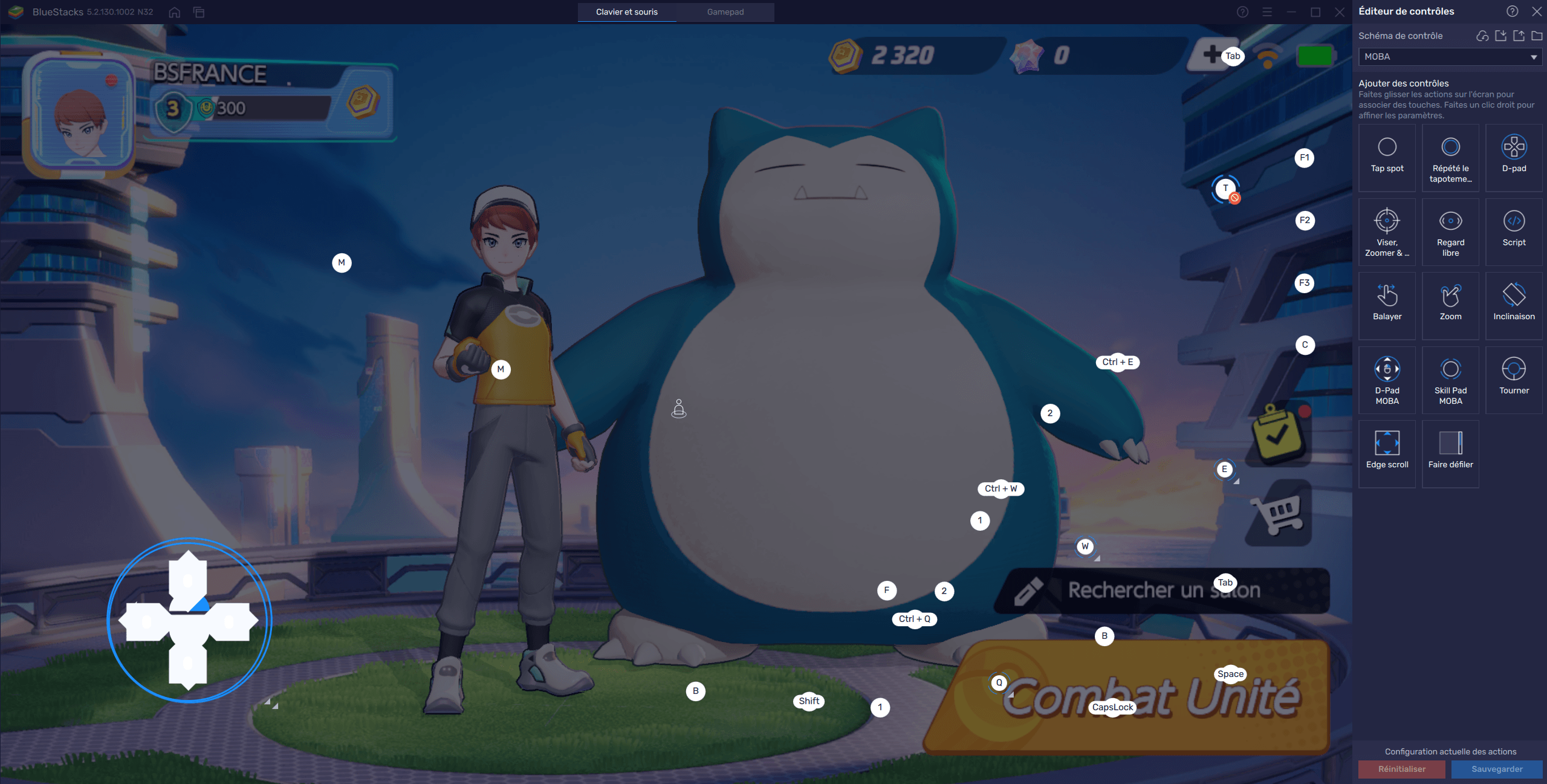
Pour finir, pour apprendre les commandes d’un nouveau jeu que vous venez d’installer, vous pouvez appuyer sur Ctrl + Maj + F6 pour avoir la superposition des commandes à l’écran. Cette fonctionnalité vous permettra de visualiser vos commandes actuelles à tout moment, ce qui fonctionnera comme une aide visuelle pendant que vous vous habituez aux raccourcis. Vous pouvez les désactiver à tout moment en appuyant à nouveau sur la combinaison de touches ci-dessus.
Utilisez une Manette pour un Confort de Jeu Amélioré
Peut-être que cela fait quelque temps que vous avez envie de joueur à Pokemon Unite, mais que vous n’avez pas de Nintendo Switch pour l’essayer par vous-même. Si tel est le cas, c’est votre jour de chance. Même si vous pouvez installer et jouer à Pokemon Unite sur PC, cela n’est pas forcément aussi confortable que de jouer sur votre canapé sur une grande télé. Heureusement, BlueStacks vous permet de jouer facilement avec votre manette que vous puissiez simplement brancher votre PC sur le grand écran du salon, brancher une manette et jouer sur le canapé pour profiter d’un après-midi gaming tout en confort.
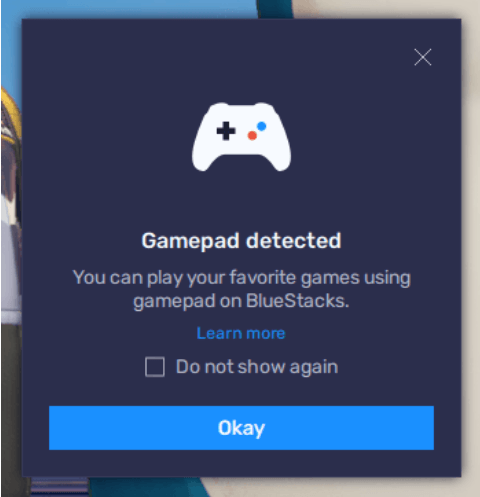
Ce qu’il y a de mieux quand vous jouez sur BlueStacks avec une manette de jeu, c’est que c’est très facile à faire. Tout ce que vous avez à faire est de lancer l’émulateur et de connecter une manette via USB ou Bluetooth. Normalement, l’émulateur devrait la détecter instantanément, ce qui sera indiqué par un message à l’écran. Ensuite, tout ce qu’il vous reste à faire est de personnaliser les raccourcis de votre manette de jeu afin de l’utiliser pour les combats.
La configuration des commandes de la manette de jeu est la même que la personnalisation de vos raccourcis clavier et souris. Ouvrez simplement l’outil de configuration de touches, mais au lieu de modifier les commandes Clavier + Souris, cliquez sur le bouton « manette de jeu » en haut de l’écran, ce qui permutera votre schéma de contrôle. Une fois que vous êtes dans les réglages de la manette, il vous suffit de cliquer sur les raccourcis et de définir vos propres commandes à la manette, comme dans la section précédente. Si vous avez besoin de conseils sur la configuration de votre schéma de contrôle de manette de jeu, consultez simplement à l’image ci-dessous.
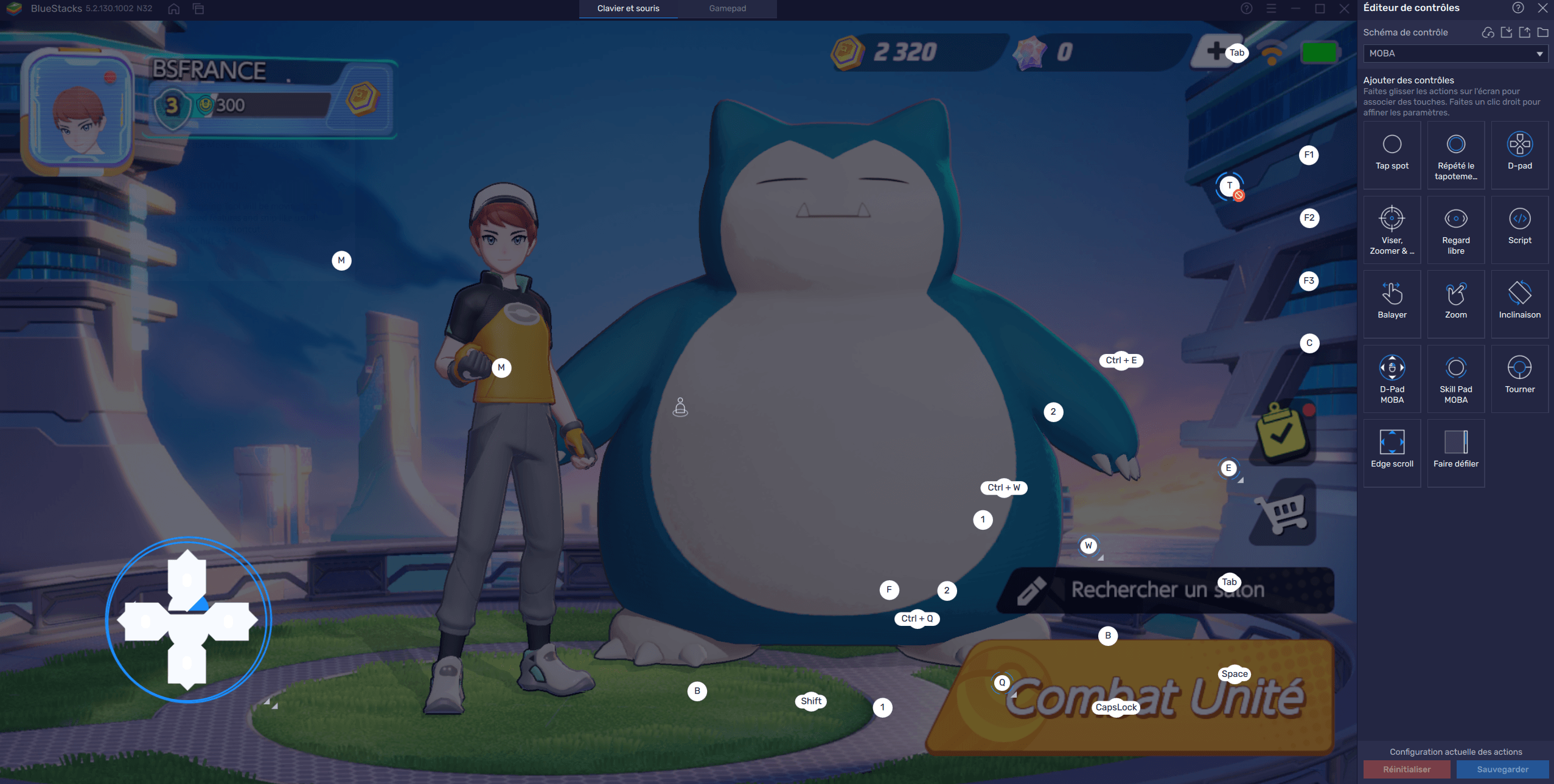
Avec ces trois petits réglages, vous pourrez profiter au maximum de votre expérience de jeu en jouant à Pokemon Unite sur PC, que ce soit de jouer directement sur votre ordinateur ou depuis votre canapé avec une manette.